Cara menginstal skype di ubuntu 22.04

- 3468
- 98
- Daryl Hermiston DVM
Pernahkah Anda mendengar aplikasi obrolan video terkenal? Sejak awal Internet, kami telah melihat banyak aplikasi dan situs web untuk mengobrol video. Kebanyakan dari mereka sekarang sudah usang dan ditinggalkan. Skype adalah aplikasi panggilan suara dengan fungsionalitas panggilan video. Jika Anda adalah pengguna yang rajin dari layanan VoIP populer, maka tutorial ini untuk Anda! Artikel ini akan membantu Anda menginstal Skype di sistem Debian Anda dengan mudah.
Prasyarat
- A Ubuntu 22.04 Sistem dengan akses desktop.
- Anda harus memiliki akses akun istimewa sudo ke sistem Anda.
Cara menginstal skype di ubuntu 22.04
Anda dapat memilih salah satu dari dua metode di bawah ini untuk memasang Skype di Ubuntu 22.04 Sistem LTS. Metode pertama akan menggunakan paket snap modern untuk menginstal Skype.
- Metode 1: Instal Skype Menggunakan Paket Snap
Snap Daemon diinstal pada Ubuntu 22.04 Sistem. Juga, paket Skype tersedia di Snapcraft, yang membantu untuk menginstalnya dengan cepat pada sistem Linux.
Buka terminal pada sistem Anda, yang dapat ditemukan di bawah aplikasi, atau menggunakan kombinasi kunci
Ctrl + alt + t. Kemudian ketikkan perintah di bawah ini untuk menginstal Skype dari Snap Packages.sudo snap menginstal skype -klasikIni akan memakan waktu beberapa detik untuk menyelesaikan instalasi. Setelah perintah selesai, Anda dapat mulai menggunakan Skype.
- Metode 2: Instal Skype Menggunakan Paket Debian
Ini adalah metode tradisional untuk menginstal paket menggunakan paket Debian. Tim Skype menyediakan paket Debian, yang dapat diunduh dari halaman unduhan resminya.
Anda juga dapat menggunakan baris perintah untuk mengunduh paket Skype Debian terbaru. Cukup jalankan perintah berikut untuk mengunduh paket Skype Debian:
wget https: // repo.Skype.com/terbaru/skypeforlinux-64.DebKemudian gunakan perintah Install APT untuk menginstal file paket yang diunduh secara lokal.
Sudo Apt Instal ./skypeforlinux-64.DebItu dia. Ini akan menyelesaikan instalasi Skype pada sistem Ubuntu.
Luncurkan aplikasi Skype
Anda telah berhasil menginstal Skype di sistem Ubuntu. Cari peluncur Skype di bawah aplikasi untuk memulai aplikasi Skype. Anda akan melihat peluncuran Skype seperti yang ditunjukkan di bawah ini.
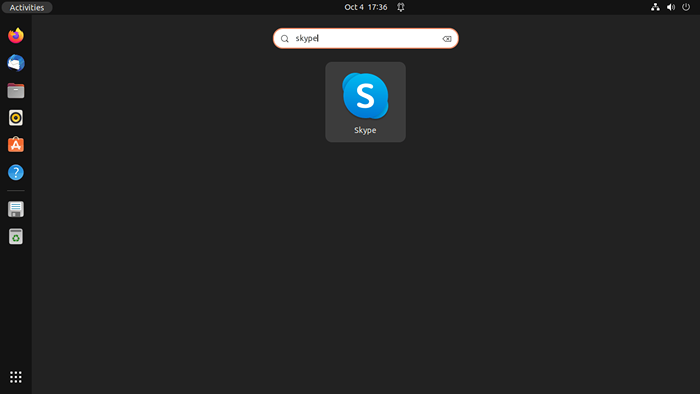 Luncurkan Skype di Ubuntu
Luncurkan Skype di UbuntuKlik ikon peluncuran di sistem Anda. Ini akan membuka aplikasi Skype pada sistem Ubuntu Anda. Sekarang, Anda dapat mulai menggunakan Skype.
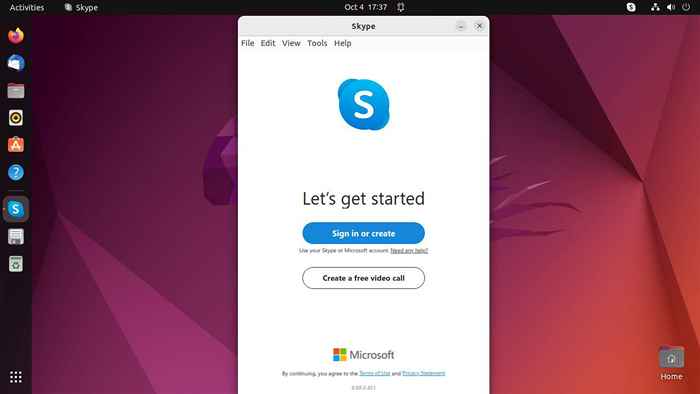 Skype berjalan di Ubuntu
Skype berjalan di UbuntuKesimpulan
Selain itu, karena ada berbagai situs pihak ketiga yang menawarkan skrip dan paket untuk menginstal perangkat lunak individual di Debian (atau sistem operasi lainnya), kami juga telah mendaftarkan beberapa situs yang dapat diandalkan di mana Anda bisa mendapatkan skrip ini untuk menginstal Skype di Ubuntu 22.04 atau versi Debian yang berbeda yang mendukung paket SNAP.
- « Cara Menginstal Apache Hadoop di Ubuntu 22.04
- Python - Cara membuat struktur direktori bersarang »

